Как отключить проверку приложений
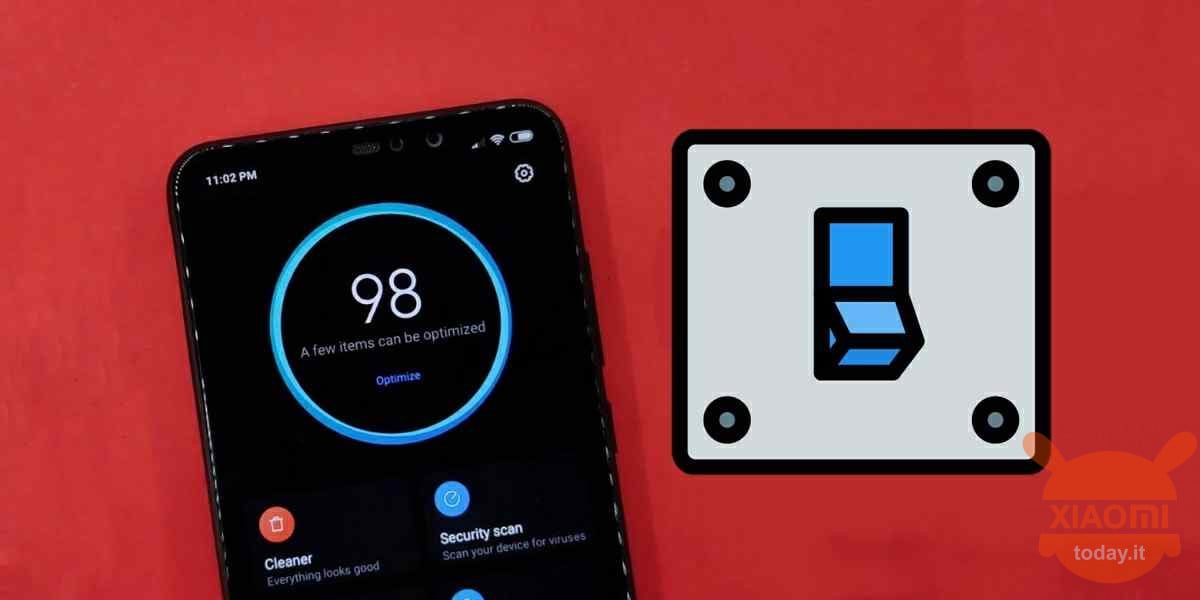
Мы часто слышим о безопасности смартфонов, но прелесть владения смартфоном Android заключается в том, что вы можете свободно выбирать, защищаться или нет, поскольку иногда слишком много механизмов, стоящих за проблемой безопасности, слишком раздражают. Пользователи, оснащенные смартфоном Xiaomi / Redmi или, в любом случае, графическим интерфейсом MIUI, хорошо это знают, и они часто долго ждут, прежде чем увидят, как их любимое приложение появляется сразу после его загрузки на устройство.
Фактически, когда мы торопимся, проверка безопасности при установке приложения, которым оснащен MIUI, действительно раздражает, хотя и полезна, поскольку система пытается защитить нас, ища вирусы, которые могут присутствовать в APK, просто скачал. Но если вы один из тех пользователей, которые загружают приложения только и исключительно из Google Play Store, вам не нужно сканирование безопасности MIUI, поскольку в магазине Google уже есть аналогичная функция под названием Google Play Protect, которая делает то же самое.
Вот как отключить анализ безопасности установки приложений на MIUI
Если вы затем захотите отключить эту функцию, все, что вам нужно сделать, это следующее:
- Откройте на смартфоне приложение БЕЗОПАСНОСТЬ;
- Теперь откройте значок шестеренки в правом верхнем углу дисплея;
- Выберите пункт ПРОВЕРКА БЕЗОПАСНОСТИ;
- Теперь снимите флажок СКАНИРОВАТЬ ПЕРЕД УСТАНОВКОЙ.
Нет ничего проще? Теперь вы свободны от этого бремени, но еще одним положительным моментом является то, что вы больше не будете видеть рекомендации или рекламу на экране установки приложения. Однако имейте в виду, что если вы устанавливаете APK-файлы за пределами Google Play Store, вы подвергаетесь риску, исходящему от любого вредоносного кода, присущего приложению, загруженному из внешних источников. Однако, если вы хотите лучше защитить себя, избегая того, чтобы функция безопасности MIUI анализировала только внешние источники и, следовательно, не приложения, загруженные из Play Store, вы можете продолжить таким образом.
- Прежде всего, если вы следовали предыдущему руководству, повторно включите функцию СКАНИРОВАНИЕ ПЕРЕД УСТАНОВКОЙ;
- Теперь перейдите в Play Маркет и установите любое приложение;
- Когда при установке приложения появится экран анализа безопасности MIUI, нажмите значок шестеренки в правом верхнем углу;
- Отключите параметры Сканировать приложения из Google Play Store и Получать рекомендации.
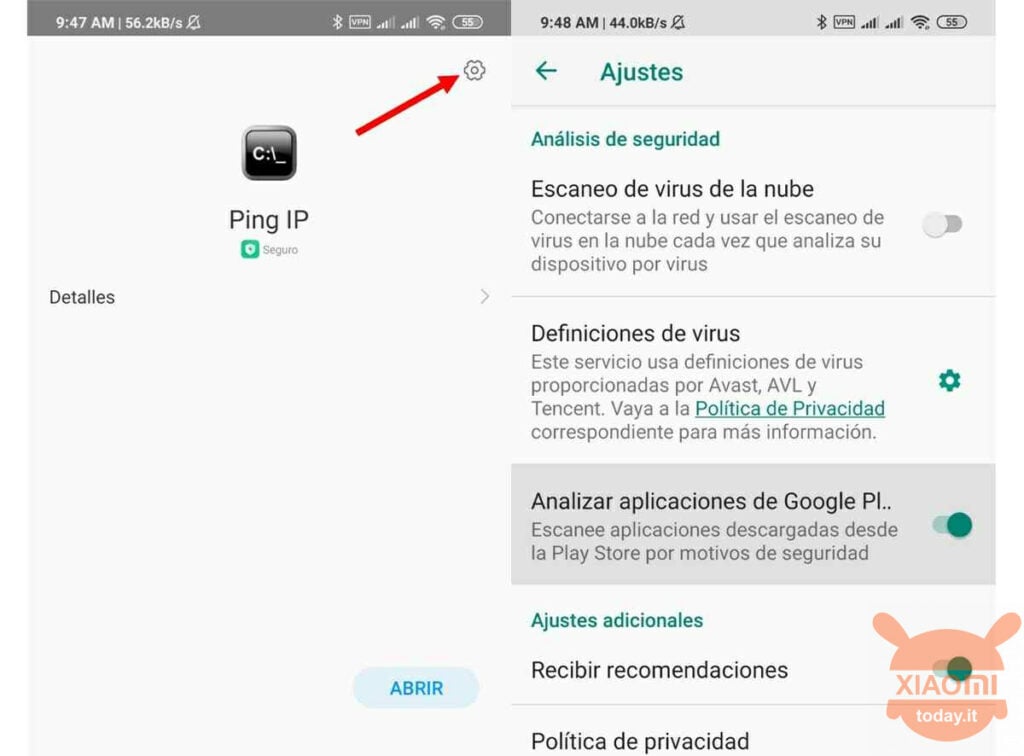
Таким образом, MIUI будет продолжать анализировать установку приложений на вашем Xiaomi, но только тех, которые поступают из источника, отличного от Google Play Store, в то время как Google Play Protect позаботится об анализе приложений в Google Store.
Для стабильной работы программы StaffCounter для андроид, перед установкой приложения, необходимо на подконтрольном телефоне произвести определенные действия.
1. Отключить проверку на безопасное ПО
в Защите Google Play
Как это сделать:
Зайти в приложение Google Play –> Меню Google Play –> Play Protect – там в самом низу отключаем две опции.

2. Отключить уведомления у Google Play Защиты и сервисов Google.
На Андроид 8 и 9 недостаточно отключить Play Защиту (Play Protect) в Google Play, так как после отключения через какое-то время появится уведомление: «Защита отключена» – Включить.
Человек естественно включит ее и защита тут же обнаружит установленное наше приложение: «Удалить опасное приложение System Updater» — Удалить.
Для того, чтобы подобные уведомления не приходили, необходимо отключить уведомления в Google Play Market и в сервисах Google. Как это сделать:
Способ 1:
Откройте Settings -> Notifications.
В списке ищите Google Play Store и Google Play Services и отключите там уведомления.
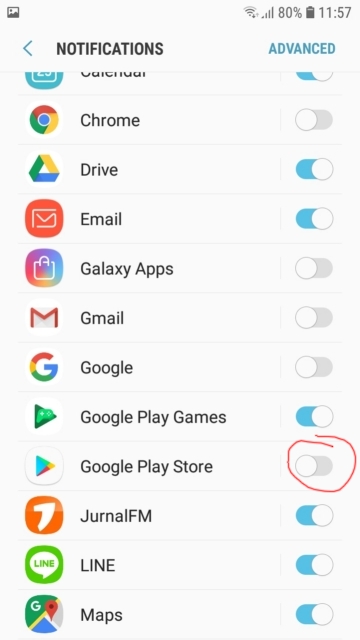
Способ 2:
Заходим в Settings -> Applications, находим Google Play Services – заходим туда, отпускаем вниз и ищем строку Notifications и отключаем главный включатель.
Теперь находим Google Play Store и аналогично отключаем уведомления.

Теперь Google Play Защита не мешает работе приложения StaffCounter для Android.
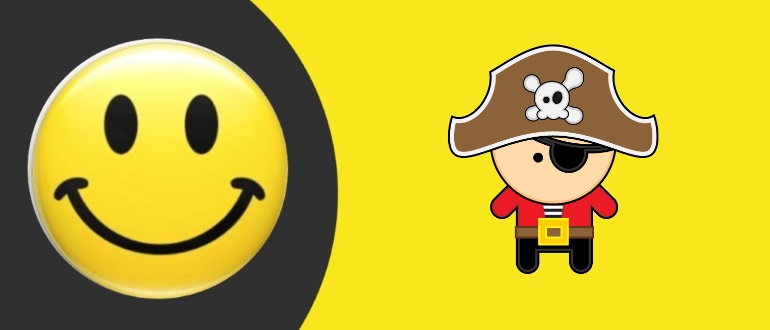
Удаление проверки лицензии – одна из основных возможностей Lucky Patcher, которая позволяет запускать платные Android-приложения без необходимости их приобретения. Данная функция доступна пользователям при наличии root-прав, получить которые поможет стороннее программное обеспечение. При этом существует несколько способов удаления проверки лицензии.
Далеко не все приложения могут быть взломаны при помощи Lucky Patcher, однако многие из них поддаются на его манипуляции.
Способ 1. Применение патча
Откройте Lucky Patcher и выберите из списка одно из платных приложений, к которому необходимо получить доступ. Чтобы отобразить перечень опций, щелкните по его названию пальцем. Далее выберите в разделе «Меню патчей»:
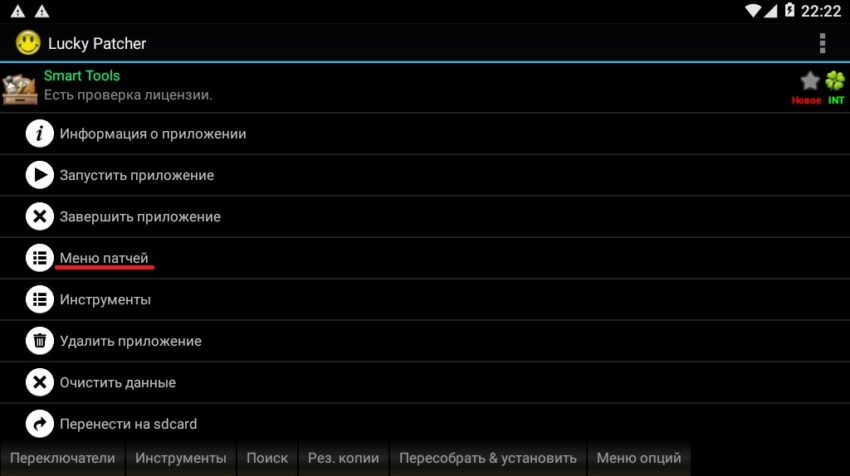
… пункт «Удалить проверку лицензии»:
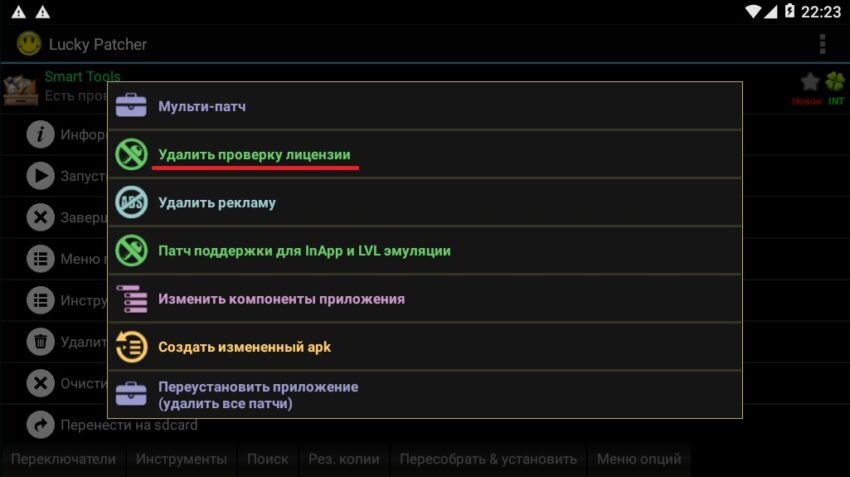
В открывшемся перечне щелкните «Автоматические режимы», после чего отметьте галочкой первый пункт «Автоматический режим»:
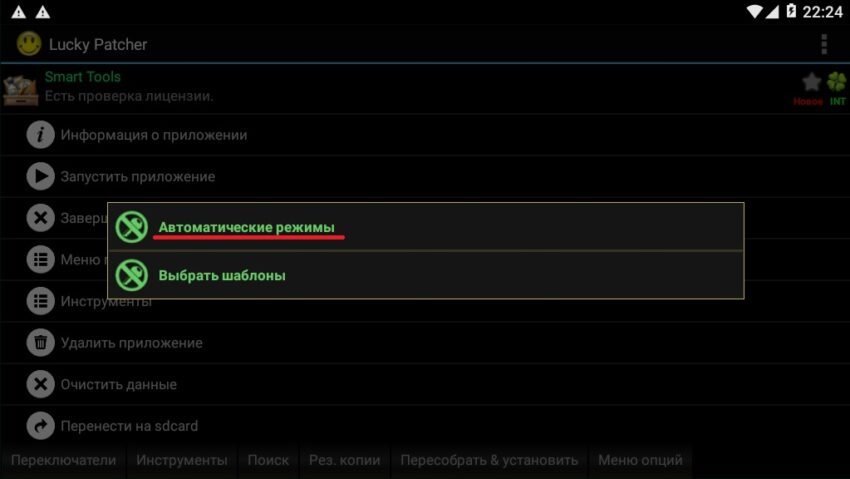
… и нажмите «Пропатчить»:
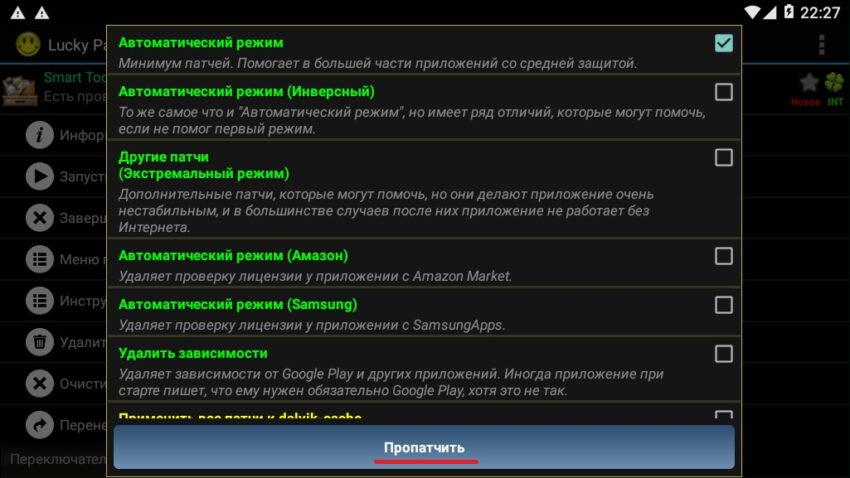
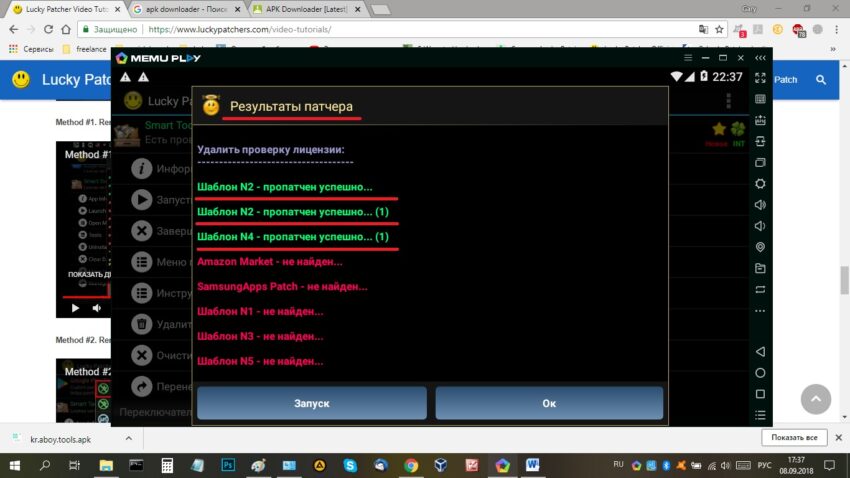
В случае неудачи пользователи могут попробовать другой комплект патчей автоматического режима.
Способ 2. Создание лицензии
В случае если первый способ не сработал, лицензию для приложения можно попытаться создать средствами патчера. Для этого запустите его с правами root, откройте опции, доступные для платного приложения и выберите пункт «Меню патчей». Далее щелкните «Создать лицензию» (Данный пункт станет доступным в меню патчей только после первого неудачного запуска платного приложения). В случае успешного завершения процесса попробуйте запустить приложение повторно.
Данный метод работает далеко не всегда, однако в некоторых случаях, все же, выручает.
Способ 3. Прокси
Использование Proxy-сервера с целью обхода проверки лицензии помогает во многих случаях, хотя данный метод и не обладает такой эффективностью, как тот, который изложен далее.
Однако прежде, чем использовать переключатель «Proxy сервер для Google Play», необходимо применить патч Андроида «Проверка подписи всегда верна». Для этого откройте раздел «Инструменты» модификатора:
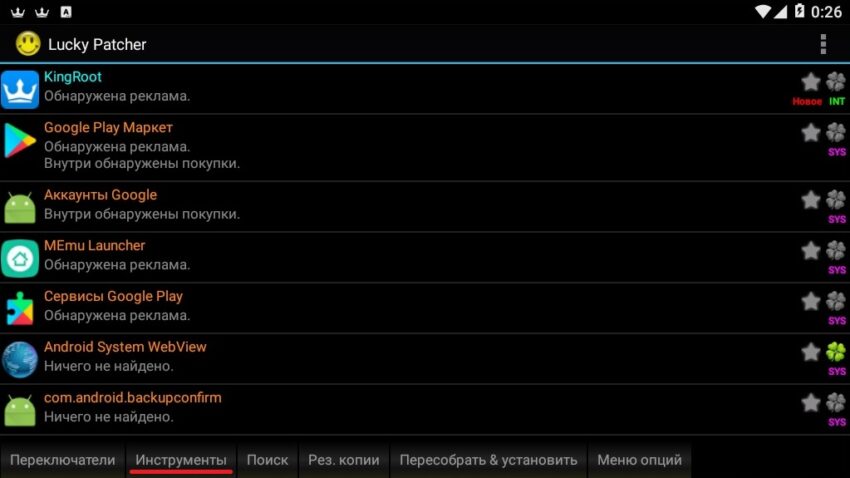
после чего выберите пункт «Патчи Андроида»:
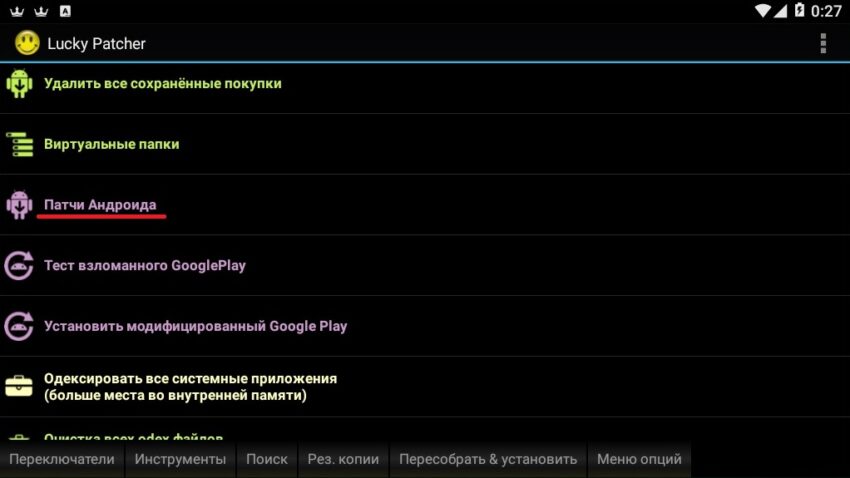
Далее установите галочку напротив первого пункта и нажмите кнопку «Пропатчить»:
Дождитесь окончания процесса. Также рекомендуется перезагрузить мобильное устройство.
Теперь откройте раздел «Переключатели» патчера:

… после чего переведите ползунок «Proxy сервер для Google Play» в положение «On»:
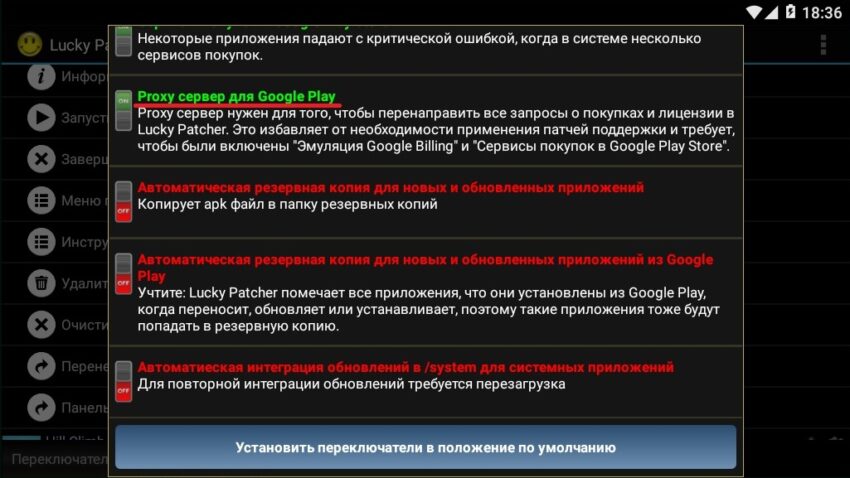
Проверьте работу приложения.
Способ 4. Modded Google Play
Использование модифицированного магазина Google – наиболее эффективный метод удаления проверки лицензии, однако, наряду с другими, срабатывает не всегда. Чтобы использовать Modded Google Play, необходимо применение патчей «Проверка подписи всегда верна» и «Отключить проверку целостности apk», которое можно осуществить в разделе «Инструменты» патчера -> «Патчи Андроида». Просто установите галочки напротив первых двух пунктов и щелкните кнопку «Пропатчить». По завершении процесса перезагрузите мобильное устройство.
Поскольку Modded Google Play устанавливается на замену привычному Play Market, необходимо предварительно удалить «родной» магазин. Сделать это можно с помощью того же Lucky Patcher и перечня опций приложения в режиме root. Данная процедура рассматривалась ранее в статье «Как получить InApp лицензию».
Установка Modded Google Play осуществляется из меню «Инструменты» модификатора -> пункт «Установить модифицированный Google Play». Там же можно восстановить стандартный клиент Play Market для разных версий Android. По окончании процесса также перезагрузите свой смартфон/планшет.
При запуске платного приложения модифицированный магазин попытается создать для него подходящую лицензию. Если этого не произошло и приложение по-прежнему не запускается, используйте другие вышеизложенные способы.
Если что-то в данной инструкции вам непонятно, у вас возникли вопросы, замечания или предложения – форма комментариев к вашим услугам. Ваше мнение важно нам и другим посетителям сайта.

Безопасность от различного рода вирусов и вредоносных программ всегда была главной заботой для пользователей Android. Не то, чтобы эта операционная система не способна себя защитить, но разработчики Google обычно уделяли этому мало внимания. До решения с выпуском патчей безопасности каждый месяц, а также недавнего внедрения новейшей системы Google Play Защиты. Сегодня речь пойдет о последней.
Платформа безопасности Google Play Защита (в оригинале — Google Play Protect) была представлена на ежегодной конференции для разработчиков Google I/O 2017. На этой неделе состоялся запуск новой функции для Android для большинства смартфонов и планшетов с этой операционной системой. При каких условиях можно пользоваться Google Play Защитой, а также как ее включить или отключить — читайте в нашей статье.
Что такое Google Play Защита
Google Play Защита — это продвинутая и более известная версия функции Google Verify Apps, которая уже давно присутствует на устройствах под управлением Android (об этом мало кто знает). Основная цель системы Google Play Защита заключается в нескольких функциях, работающих одновременно и обеспечивая комплексную проверку приложений и ОС на наличие вирусов и различных вредоносов. Только теперь для мощной и универсальной защиты используется еще и искусственный интеллект — машинное обучение с собственными алгоритмами.
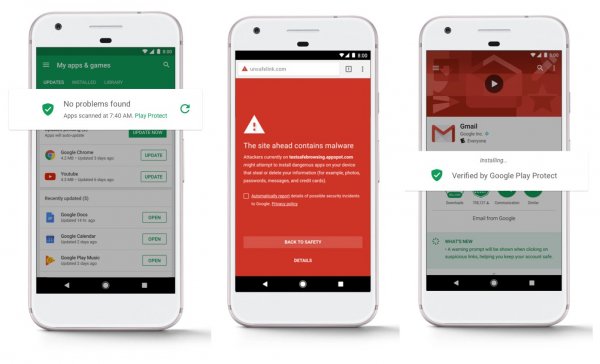
По сути, Google Play Защита объединила в себе все известные функции, связанные с безопасностью в Android — проверку приложений, безопасный просмотр в браузере Chrome, а также поиск устройства (Find My Device от Google). Теперь все это работает вместе под общим названием.
Google отмечает, что новая система безопасности для Android ежедневно сканирует более 50 млрд приложений на Android-устройствах по всему миру. Вряд ли это ложь, учитывая количество активных пользователей Android (более 2 млрд) и количество приложений, доступных для этой мобильной платформы.
Как это работает
Хотя Google тщательно проверяет все приложения перед их непосредственной публикацией в Play Маркет, некоторые неочевидные вредоносы все-таки проникают в магазин и распространяются на устройства большого количества пользователей. В данном случае ответственность за безопасность своего Android-устройства несет уже сам пользователь — необходимо всего лишь не «попасться на уловку» вируса.
C Google Play Защитой компания гарантирует, что вы всегда защищены от любого вируса и вредоносного приложения. Google Play Защита — это сканер приложений, работающий в режиме реального времени до установки любой программы из Play Маркета и после ее установки на устройство. Антивирус активен всегда, защищая ваш смартфон или планшет в любое время дня и ночи.
В основу работы Google Play Защиты входит несколько процессов:
- Google Play Защита сканирует каждое приложение, которое вы устанавливаете через Play Маркет. Проверка безопасности запускается перед загрузкой.
- После установки Google Play Защита продолжает периодически сканировать все установленные приложения на вашем устройстве для обнаружения любого вида вредоносного ПО.
- Google Play Защита проверяет обновления и новые установки из неизвестных источников.
- Google Play Защита позволяет удаленно находить, блокировать и стирать данные с устройства.
Как только Google Play Защита обнаруживает потенциально опасное приложение на Android, система предупреждает пользователя об этом и просит удалить данное вредоносное ПО.
Включаем или отключаем Google Play Защиту
Система безопасности Google Play Защита доступна для устройств, работающих с Сервисами Google Play версии 11 и выше, и включена по умолчанию на вашем устройстве. Чтобы проверить версию Сервисов Google Play, перейдите в приложение «Настройки» по пути: Приложения → Сервисы Google Play → О приложении → Версия. Если номер версии выше 11 (например, 11.3.04), на вашем устройстве должна быть доступна Google Play Защита.
Для смартфонов и планшетов на базе Android 6.0 Marshmallow и ниже Google Play Защита находится по пути: Настройки → Google → Безопасность → Google Play Защита. В Android 7.0/7.1 Nougat Google Play Защита также присутствует в интерфейсе магазина Play Маркет. Открыть настройки антивируса внутри приложения Play Маркет можно из меню, а также со страницы «Мои приложения и игры» в разделе обновлений.
Чтобы включить или отключить Google Play Защиту, выполните следующие действия:
- Перейдите в настройки устройства, затем откройте раздел «Google».
- Прокрутите страницу вниз и нажмите «Безопасность» в разделе «Настройки Google».
- Нажмите «Google Play Защита» (эта функция также может называться «Verify Apps»).
- Включите или отключите функцию «Проверять угрозы безопасности».
Отметим, что отключение системы безопасности Google Play Защита может привести к непредвиденной установке вируса на ваше устройство. Автор не несет никакой ответственности за подобные случаи с пользователями, намеренно решившими отключить Google Play Защиту.
Читайте также:


